Excel 2010 bevat een functie om cellen te parseren. Het kan handig zijn als we gegevens in kolommen moeten splitsen zonder de gegevens meteen opnieuw in te voeren. In dit bericht wordt uitgelegd hoe u kolomgegevens in tweeën splitst.
Start Excel 2010, open gegevensblad, kies de kolom die u wilt splitsen, klik met de rechtermuisknop op de kolom ernaast en klik in het contextmenu op invoegen.
Bijvoorbeeld: we moeten de Naam kolom. Klik met de rechtermuisknop op de kolom C, en druk op Invoegen.

U ziet dat een nieuwe kolom is ingevoegd.
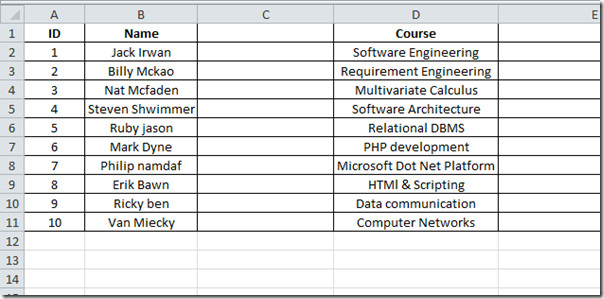
Selecteer nu de kolom die u wilt parseren, ga naar Gegevens en klik op Tekst naar kolommen.
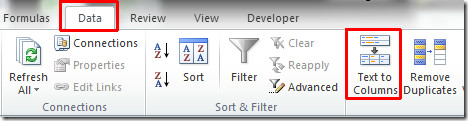
U bereikt een Tekst omzetten in kolommen wizard. In de eerste stap kunt u het type gegevens kiezen. In dit geval zullen we kiezen Gescheiden als gegevenstype. Klik volgende doorgaan.
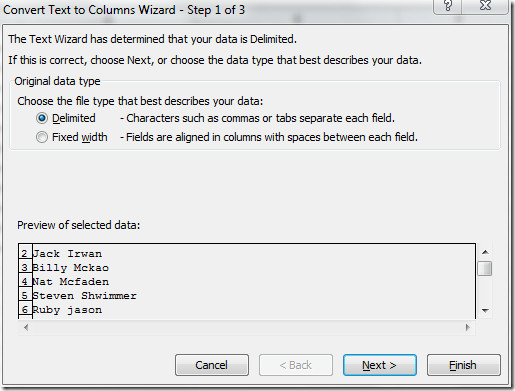
In deze stap kunt u de scheidingstekens instellen die uw gegevens bevatten. Onder delimiters kies een geschikte optie. In ons geval is ruimte het scheidingsteken, dus we zullen ruimte kiezen en de opties inschakelen die zeggen Behandel opeenvolgende scheidingstekens als één. Klik Next.
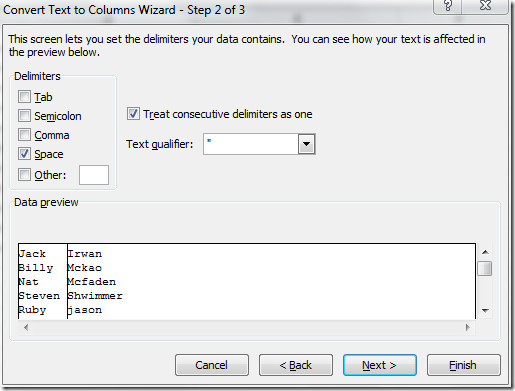
Hier kunt u een kolom selecteren en het gegevensformaat instellen. We zullen selecteren Algemeen onder Kolom gegevensindeling. Van Bestemming we hebben al de kolom geselecteerd die we willen splitsen, maar je kunt ook de wijzigen Bestemming door op de knop aan het einde van het veld te klikken. In het onderste deelvenster kunt u de wijzigingen bekijken die plaatsvinden volgens de instellingen. Klik Af hebben om de wizard te beëindigen.
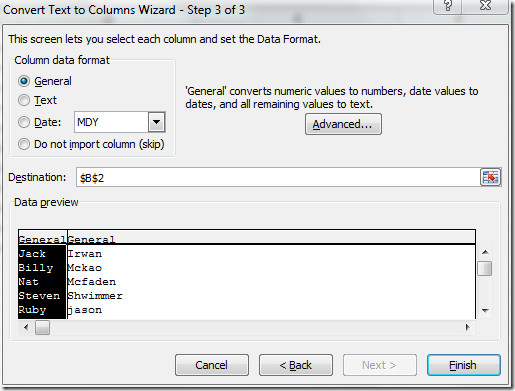
Klik OK om de inhoud van de bestemming te vervangen.
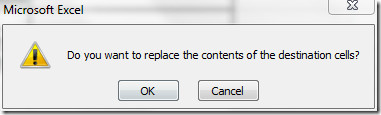
In de onderstaande schermafbeelding ziet u nu dat de kolom met succes in twee kolommen is geparseerd.
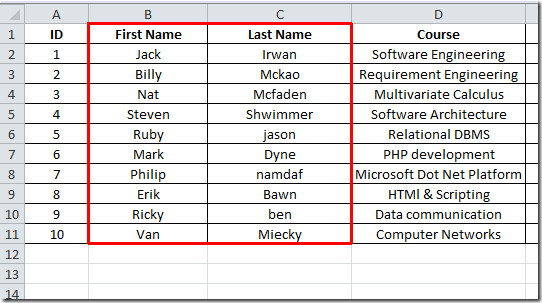
U kunt ook afrekenen Kolommen en rijen bevriezen in Excel 2010













Comments